Formulir dan pembayaran
Panduan ini tentang blok Formulir dan pembayaran. Baca panduan lengkap untuk mengetahui cara menggunakan blok tersebut, atau buka bagian tertentu jika Anda mencari jawaban tentang cara menggunakannya:
- Tambahkan blok.
- Tambahkan bidang ke blok.
- Hapus bidang.
- Sesuaikan desainnya.
- Atur teks dan tindakan tombol.
- Siapkan email otomatis untuk prospek baru.
- Siapkan penerimaan pembayaran.
- Siapkan email otomatis untuk pengguna berbayar.
- Gunakan add-on dengan blok.
- Bekerjalah dengan petunjuk yang ada dapatkan.
Blok Formulir dan pembayaran memungkinkan Anda melakukannya:
- Mengumpulkan informasi. Pengguna dapat memesan, berlangganan buletin, dan sebagainya.
- Terima pembayaran. Pengguna dapat membayar untuk apa yang mereka pilih.
Ini adalah tampilan blok pada suatu halaman:
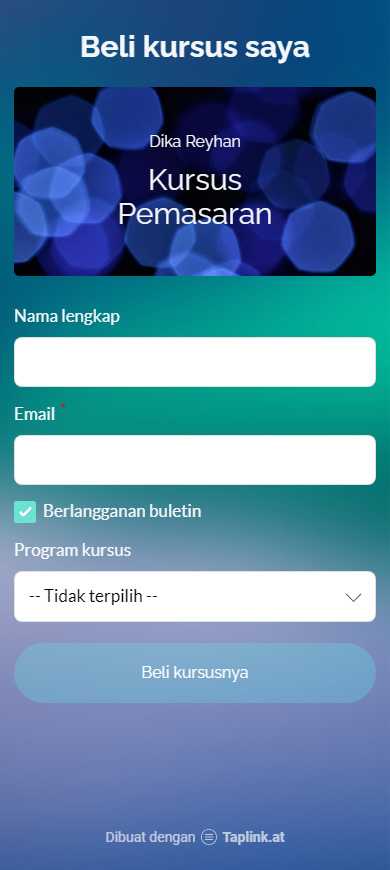
Anda memerlukan paket Bisnis untuk dapat menambahkan blok Formulir dan pembayaran. Jika Anda menggunakan paket lain sekarang, tingkatkan paket di sini.
Jika Anda menambahkan formulir yang panjang, lebih baik letakkan di halaman terpisah. Baca cara membuat halaman di sini. Kami menempatkan formulir secara terpisah di contoh. Jadi bentuknya tidak mengganggu pengguna yang tidak membutuhkannya.
Tambahkan blok Formulir dan pembayaran:
- Ketuk Tambahkan Blok Baru.
- Pilih Formulir dan pembayaran.
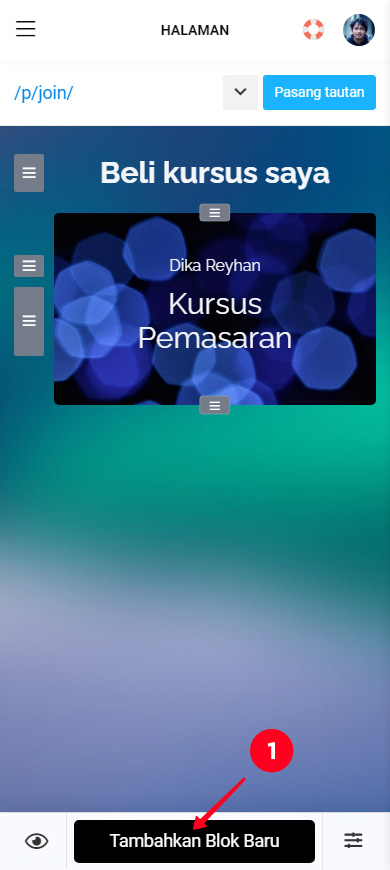
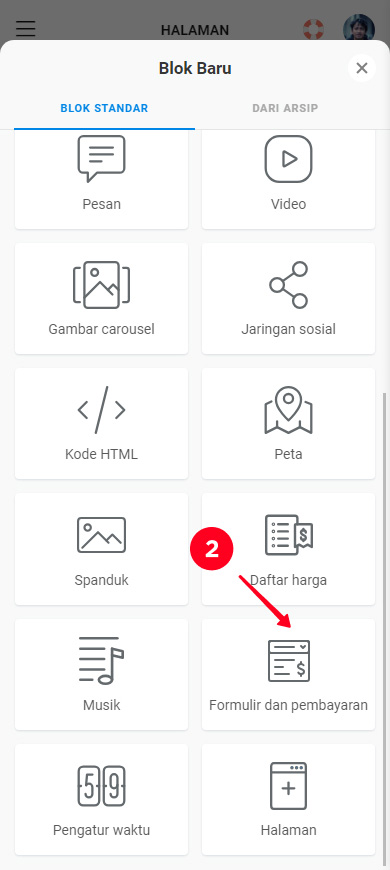
Sekarang Anda perlu menyesuaikan bloknya.
Anda dapat menambah dan menghapus bidang di tab Materi.
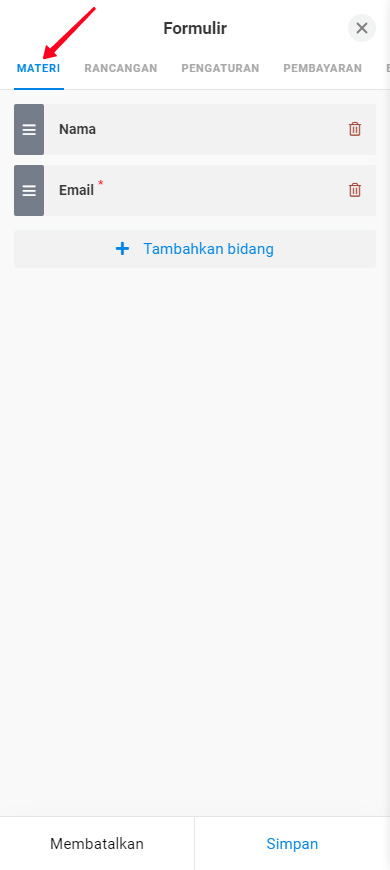
Tambahkan lebih banyak bidang jika perlu:
- Ketuk + Tambahkan bidang.
- Pilih jenis bidang. Kami memilih daftar Dropdown untuk menunjukkan contoh.
- Tetapkan judul bidang. Jika bidangnya adalah Dropdown, judulnya bisa berupa pilihan mata kuliah, warna atau ukuran item, dan sebagainya.
- Secara opsional, tambahkan deskripsi bidang. Jelaskan apa sebenarnya yang dipilih seseorang pada langkah ini. Misalnya, "Pilih program kursus yang relevan dengan tujuan Anda".
- Jika Anda menambahkan daftar Dropdown atau tombol Radio, tambahkan item daftar tersebut. Perhatikan, setiap item harus ditulis dalam baris baru seperti yang ditunjukkan pada tangkapan layar ketiga.
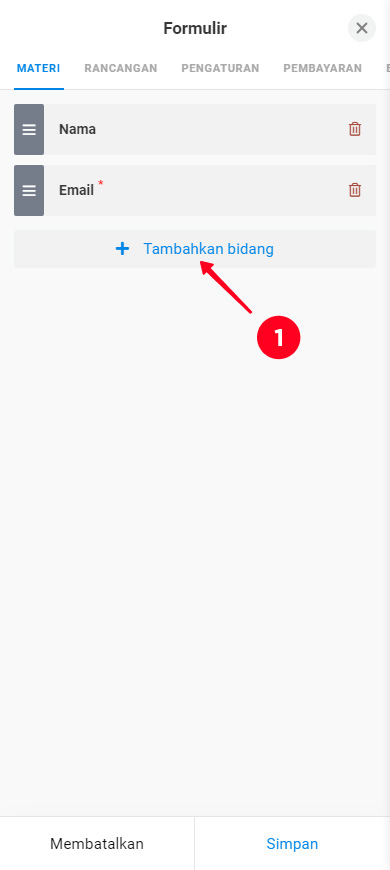
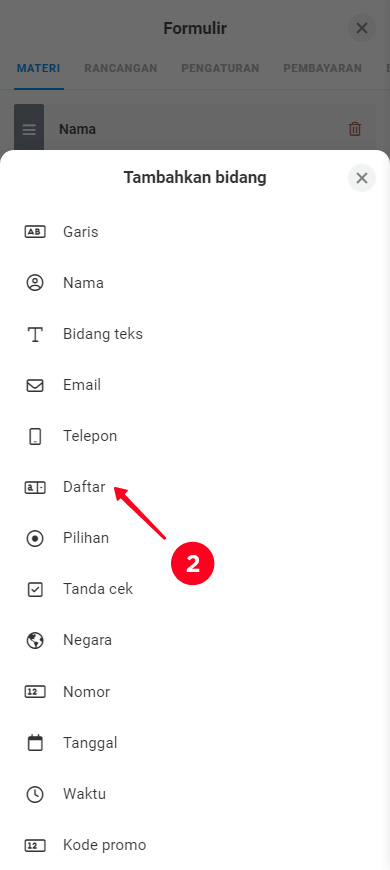
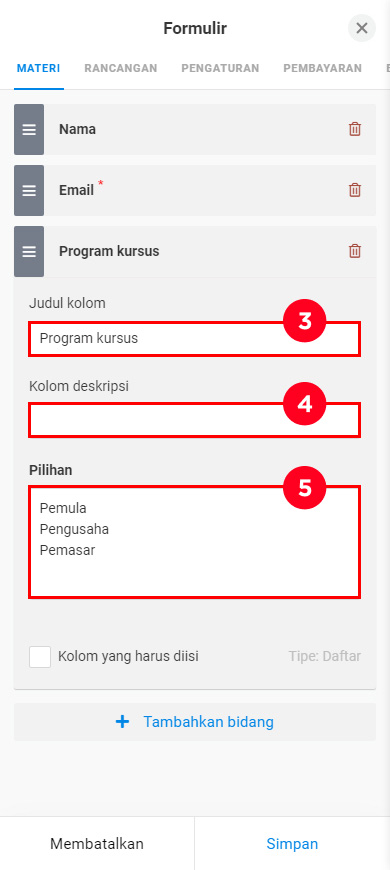
Jika Anda memerlukan satu bidang lagi, ulangi langkah 1–5.
Kami juga telah menambahkan bidang Kotak Centang. Anda dapat mencentang kotak di sebelah Default (tangkapan layar 1) di pengaturan, ini membuat kotak tersebut otomatis dicentang ketika pengguna mengisi formulir (tangkapan layar 2). Pengguna dapat menghapus centang pada kotak jika mereka mau.
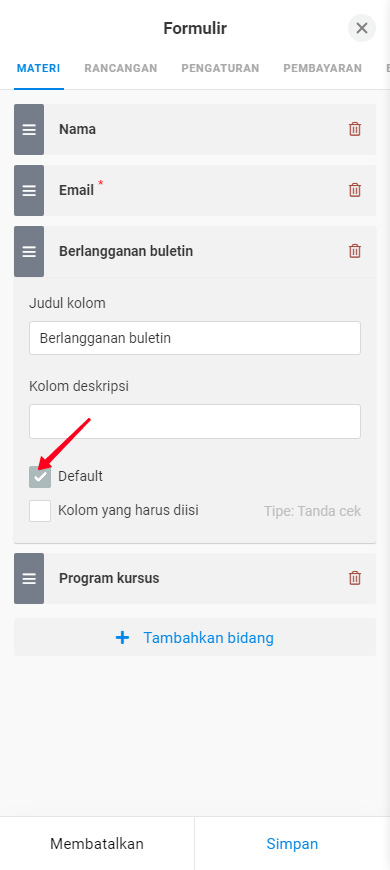
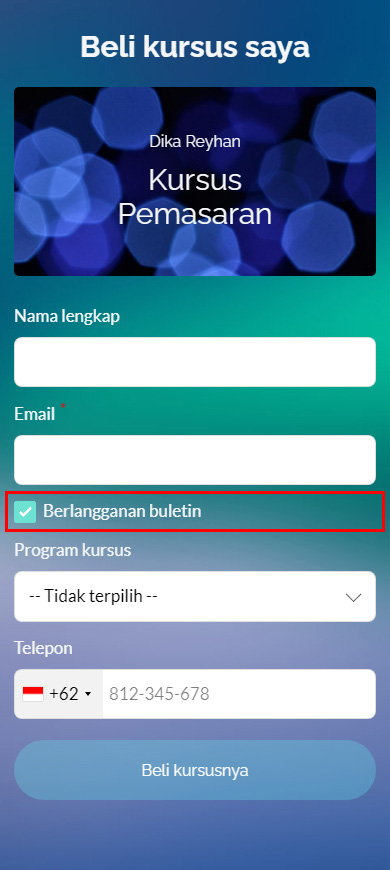
Kolom wajib diisi adalah kolom yang harus diisi pengguna untuk dapat mengirim data atau melanjutkan ke pembayaran. Anda dapat memilih bidang mana dan berapa banyak yang wajib diisi. Namun, ingat, setidaknya harus ada satu kolom Email atau Telepon di antara kolom tersebut.
Centang kotak Kolom yang harus diisi (tangkapan layar 1) di pengaturan bidang untuk menjadikan bidang tersebut wajib diisi. Hapus centang pada kotak jika Anda ingin menjadikan bidang tersebut opsional lagi. Bidang yang wajib diisi ditandai dengan tanda bintang (tangkapan layar 2).
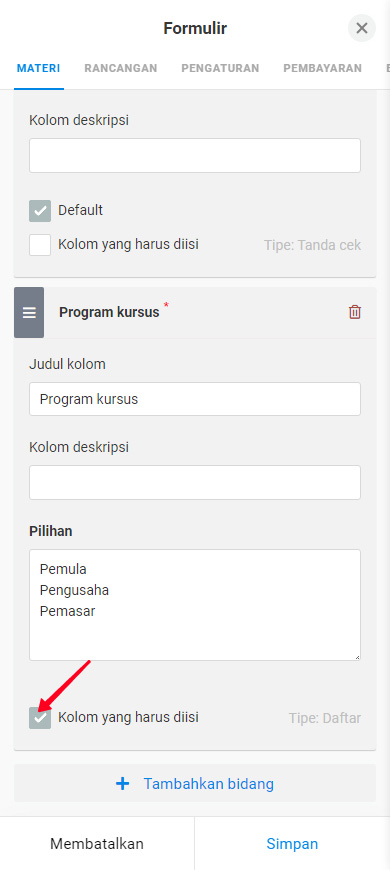
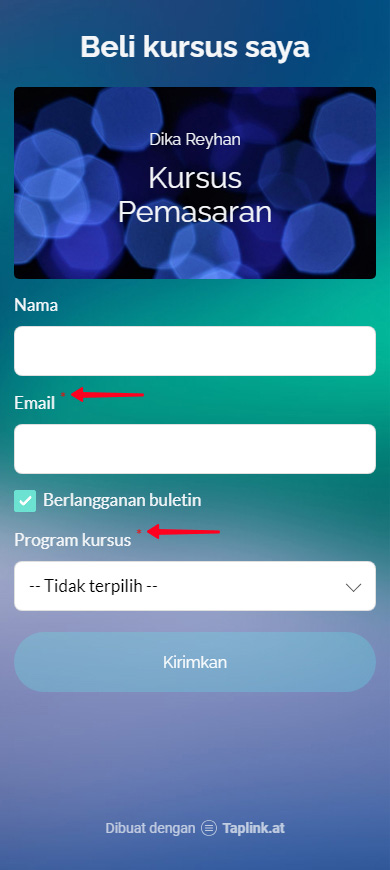
Jika Anda perlu menghapus bidang:
- Ketuk ikon tempat sampah di pengaturan bidang.
- Ketuk Ya untuk mengonfirmasi penghapusan.
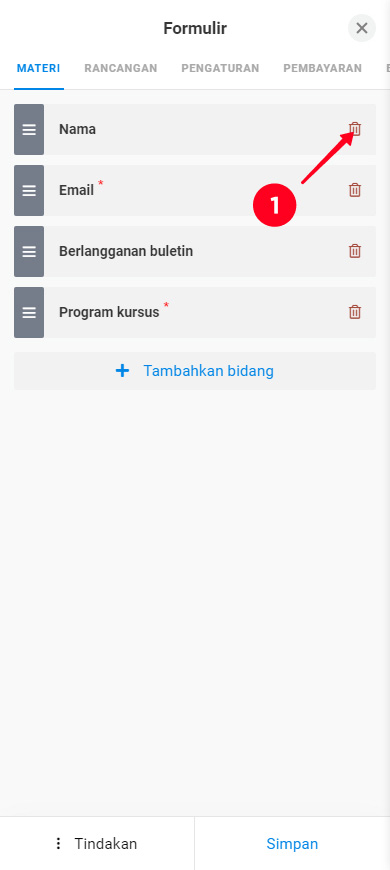
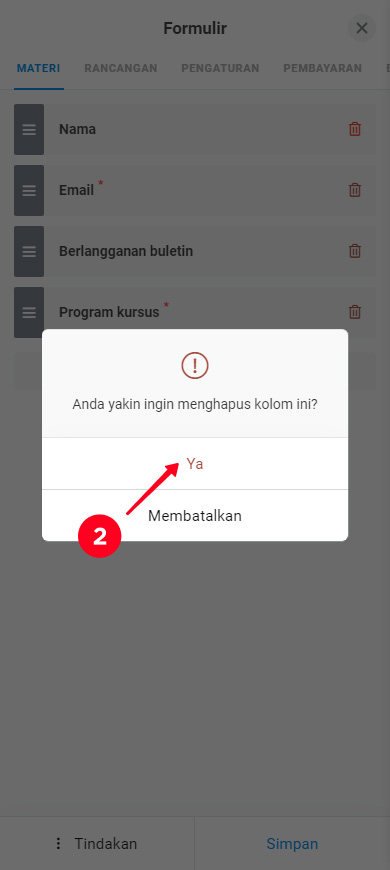
Anda dapat menyesuaikan desain blok di tab Rancangan.
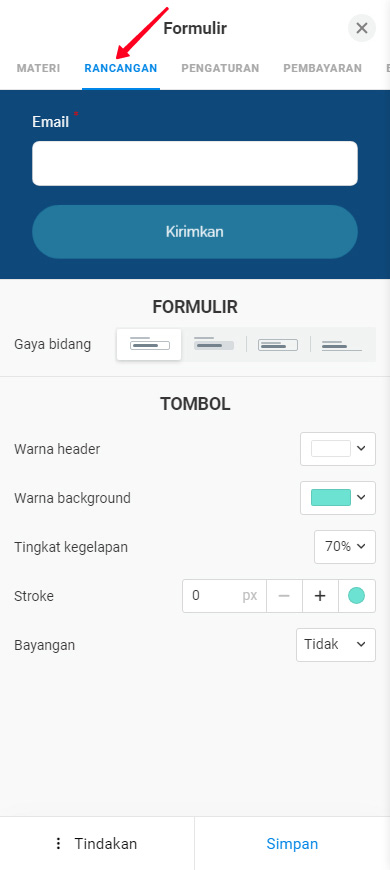
Pilih opsi Gaya bidang:
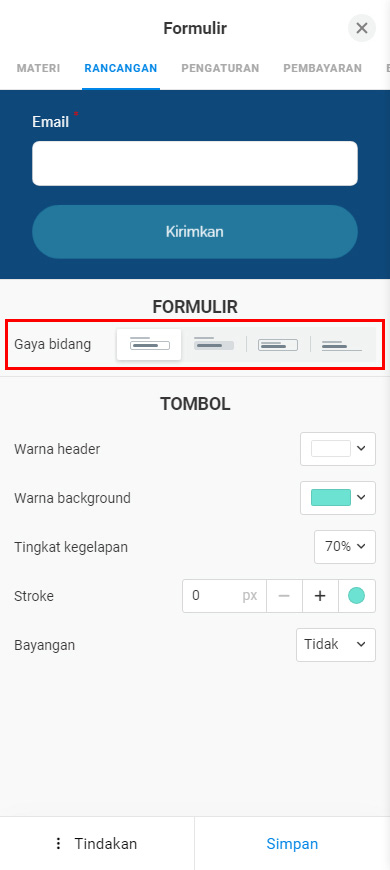
Anda dapat mengatur gaya secara bersamaan untuk semua blok Formulir dan pembayaran di Taplink Anda. Baca disini cara melakukannya.
Sesuaikan tampilan tombol. Kamu bisa memilih:
- Warna header. Pilih warna teks.
- Warna background. Atur warna atau gradien tombol. Di sini kami menjelaskan secara rinci bagaimana melakukan ini.
- Tingkat kegelapan. Atur transparansi tombol. Semakin tinggi nilainya, semakin transparan tombolnya.
- Stroke. Atur ketebalan dan warna untuk menambahkan garis tepi pada tombol.
- Bayangan. Tambahkan bayangan, berikut kami jelaskan pengaturannya secara detail.
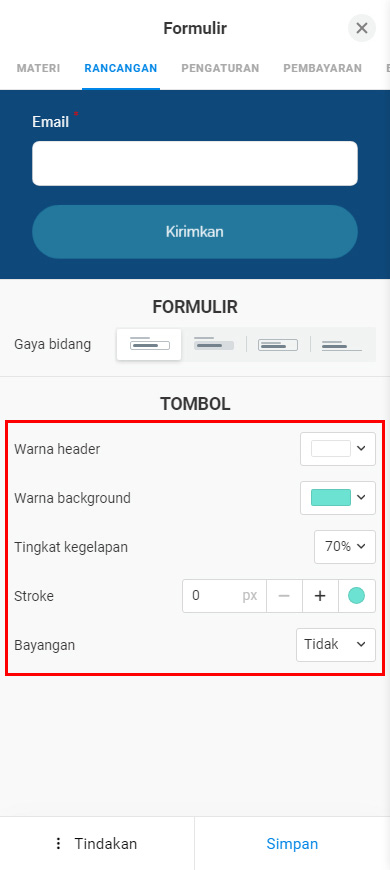
Sekarang mari kita lihat apa yang dapat Anda sesuaikan di tab Pengaturan.
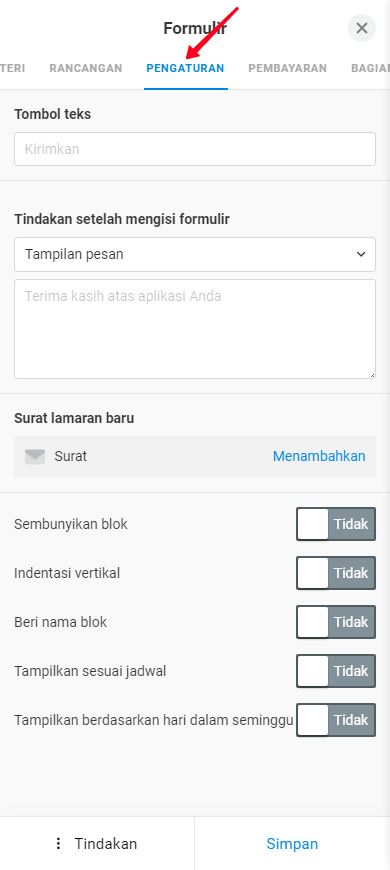
Di sini Anda dapat mengatur:
- Tombol teks. Tentukan teks yang akan ditampilkan pada tombol. Jika tidak, teks default "Kirim" akan ditampilkan.
- Tindakan setelah mengisi formulir. Pilih apa yang terjadi ketika pengguna mengetuk tombol: pesan ditampilkan, halaman web eksternal terbuka, atau halaman lain dari Taplink Anda terbuka. Perhatikan, jika Anda menyiapkan penerimaan pembayaran, hal ini terjadi setelah pengguna melakukan pembayaran.
- Teks pesan, URL halaman web, atau halaman tertentu dari Taplink Anda. Informasi yang perlu Anda tentukan bergantung pada apa yang Anda pilih di pengaturan sebelumnya "Tindakan setelah mengisi formulir".
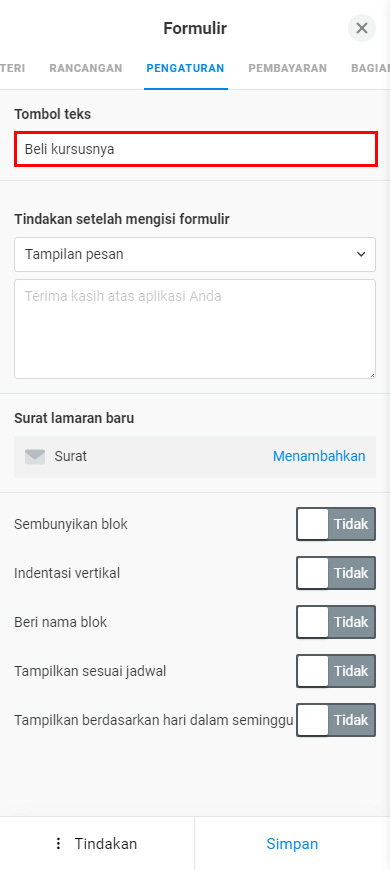
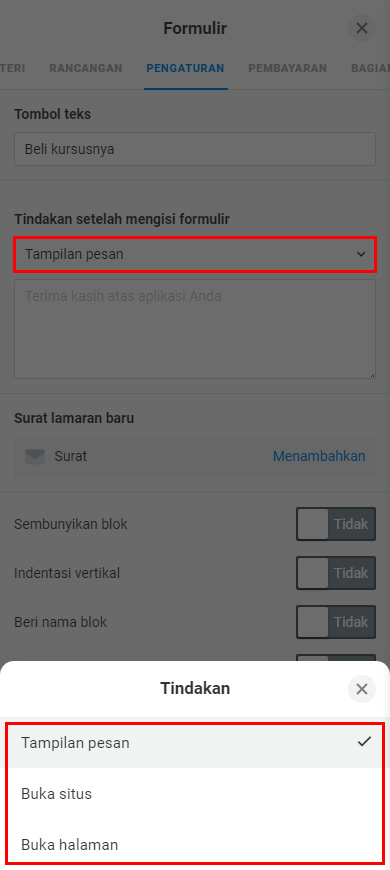
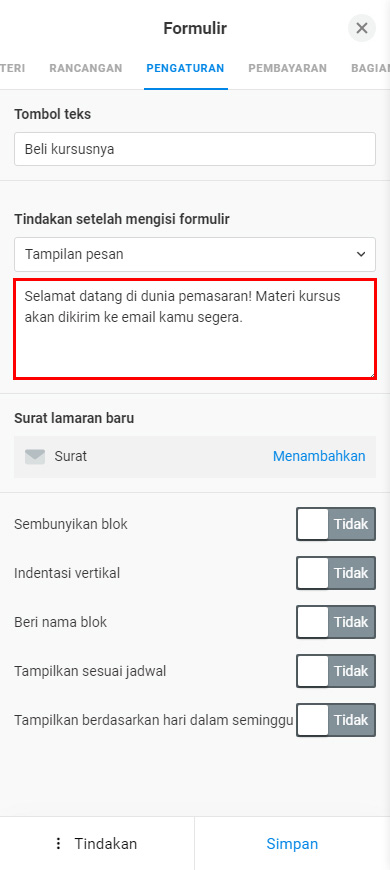
- Surat lamaran baru. Tambahkan email yang akan otomatis terkirim ke setiap pengguna yang mengisi formulir. Baca selengkapnya di sini.
- Sembunyikan blok. Aktifkan fitur untuk menyembunyikan blok. Nonaktifkan fitur tersebut bila Anda ingin membuat blok terlihat kembali.
- Indentasi vertikal. Aktifkan fitur tersebut dan pilih nilai untuk indentasi atas dan bawah blok. Nonaktifkan fitur untuk menjadikan indentasi default.
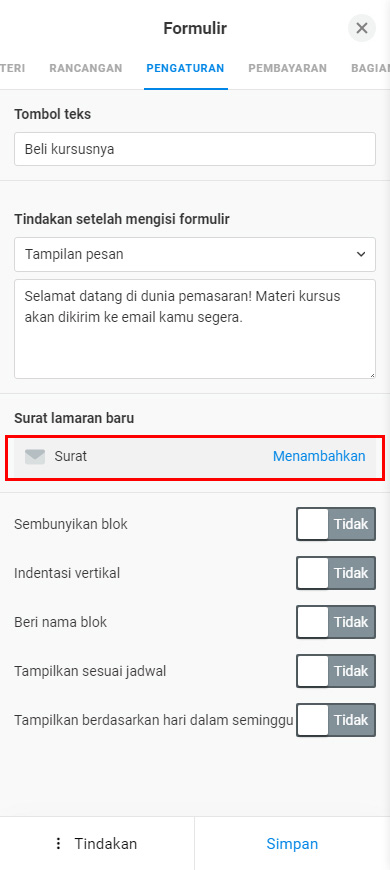
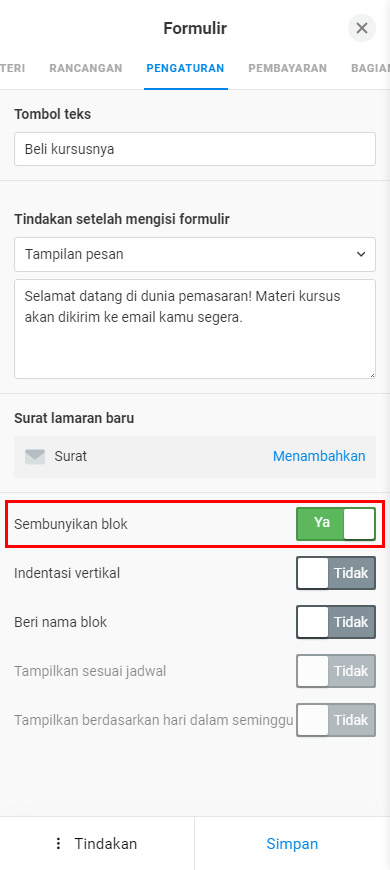
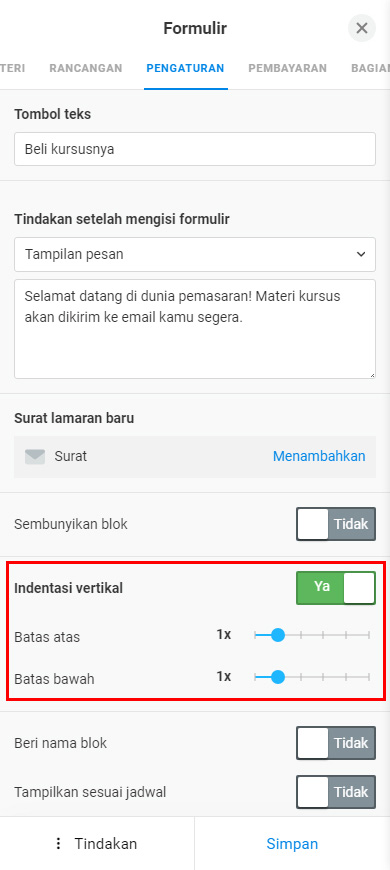
- Beri nama blok. Beri nama pada blok tersebut, lalu Anda dapat menambahkan link blok tersebut pada menu navigasi. Baca di sini cara mengatur menu.
- Tampilkan sesuai jadwal. Atur jadwal tampilan blok secara akurat ke menit. Instruksi terperinci ada di sini.
- Tampilkan berdasarkan hari dalam seminggu. Pilih hari dalam seminggu kapan blok akan ditampilkan. Baca instruksi rinci di sini.
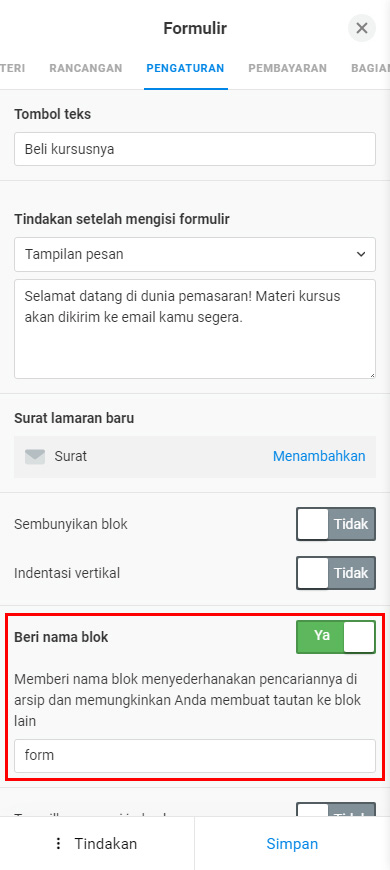
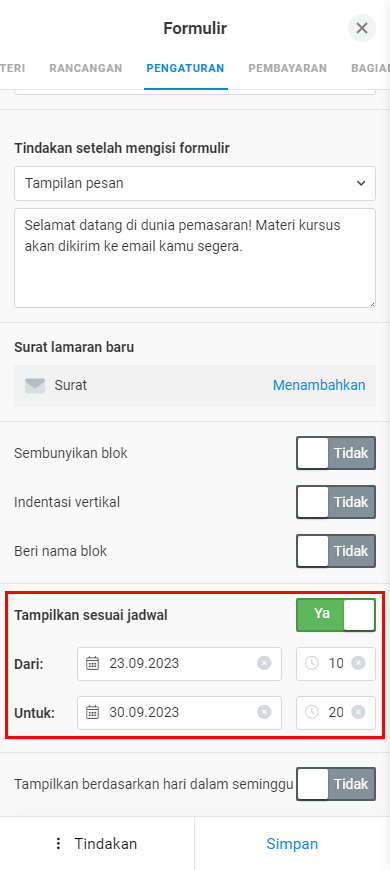
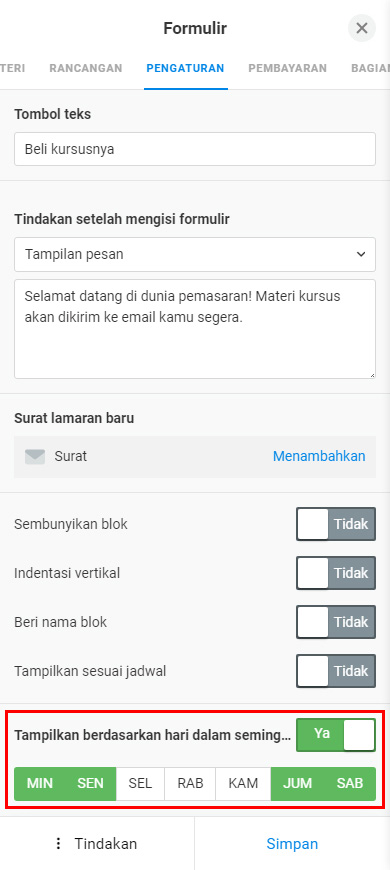
Sekarang mari kita lihat menyiapkan email otomatis untuk prospek secara mendetail.
Email otomatis untuk prospek dikirim ke setiap pengguna segera setelah pengguna ini mengirimkan formulir yang telah diisi.
Buat email otomatis untuk mengaktifkan pengirimannya:
- Ketuk Menambahkan di tab Pengaturan.
- Anda dapat memilih email yang sudah jadi atau memilih Templat kosong untuk membuat email khusus Anda.
- Edit subyek email, jika perlu: hapus subjek email yang sudah ada dan tulis subjek email baru.
- Tentukan penulis.
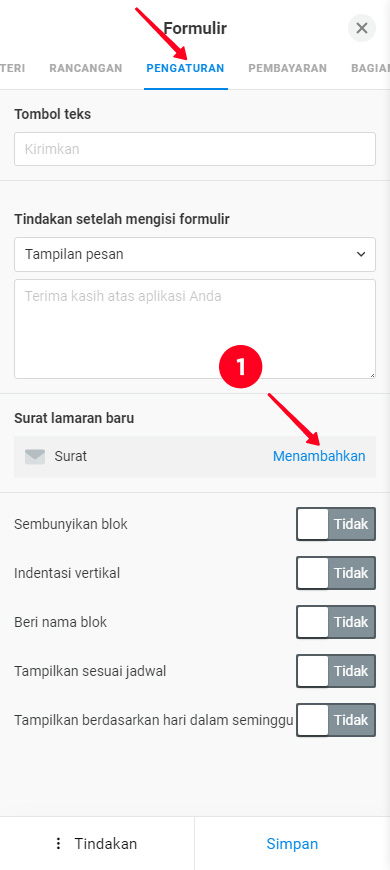
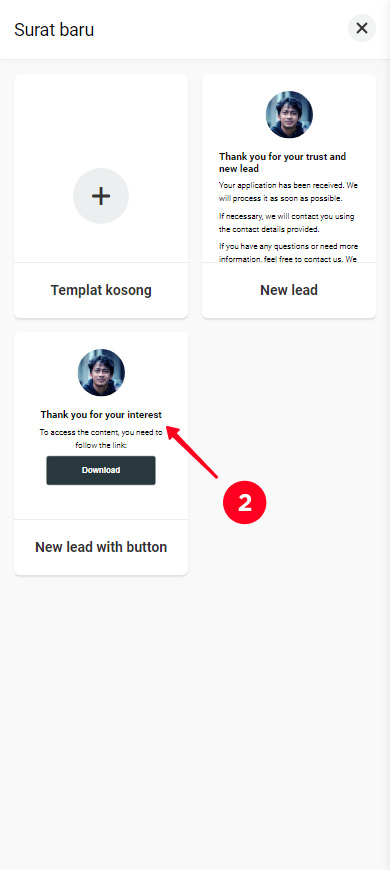
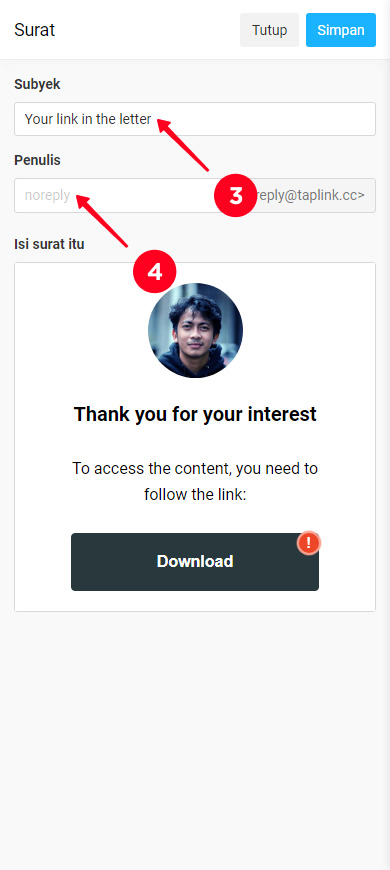
Sekarang Anda perlu menyesuaikan isi surat itu.
Edit elemen di email.
Ketuk salah satu elemen untuk ini. Jika itu sebuah teks, hapus dan tulis yang baru.
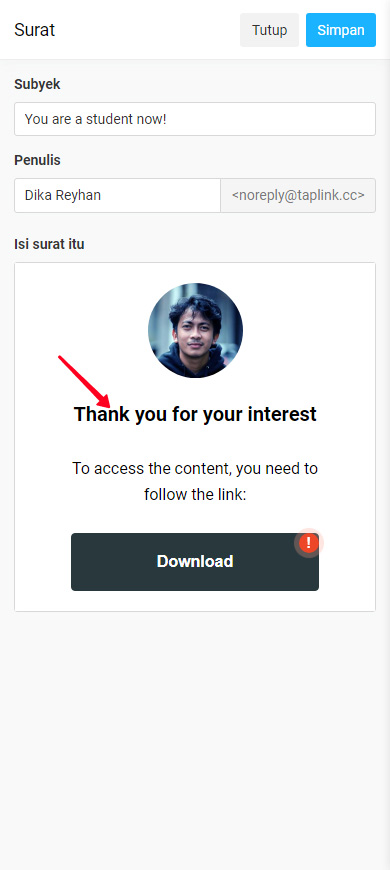
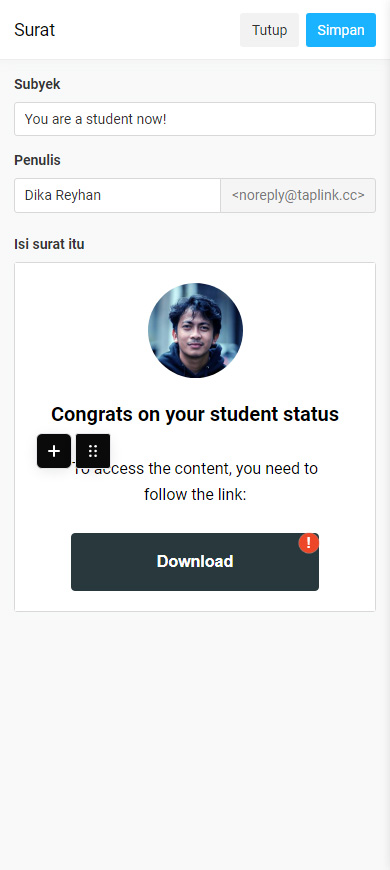
Ketuk 6 titik untuk melihat pengaturan lainnya. Setiap elemen memiliki pengaturan yang berbeda. Judul, misalnya, memiliki pengaturan ukuran dan perataan. Selain itu, semua elemen memiliki opsi pemindahan dan penghapusan.
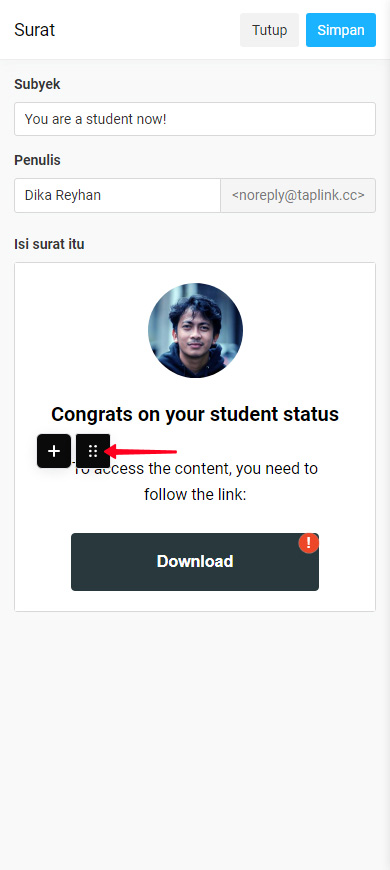
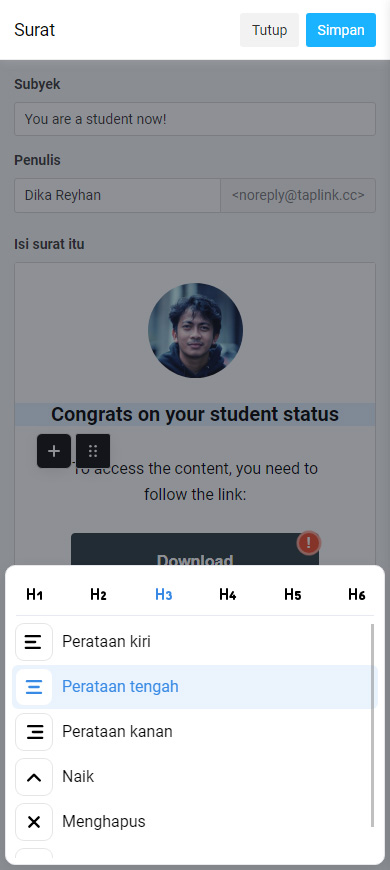
Beberapa elemen memiliki pengaturan lanjutan. Saat Anda mengetuk 6 titik di dekat elemen tersebut, Anda dapat melihat opsi Pengaturan. Misalnya, tombol memiliki pengaturan lanjutan seperti itu. Mereka memungkinkan Anda mengatur teks pada tombol, menentukan tautan, dan menyesuaikan desain:
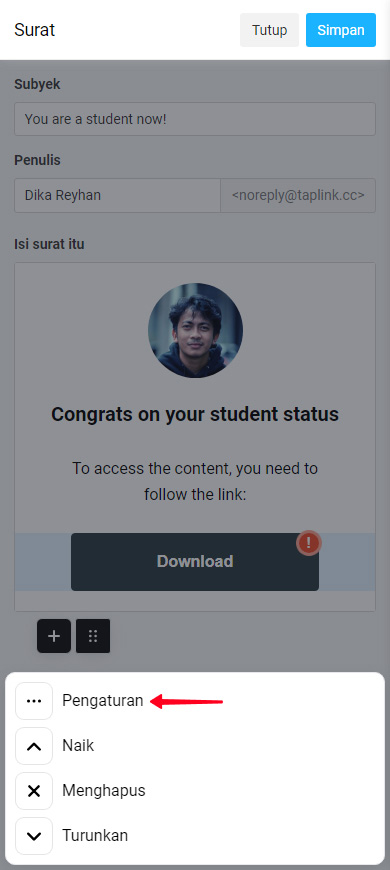
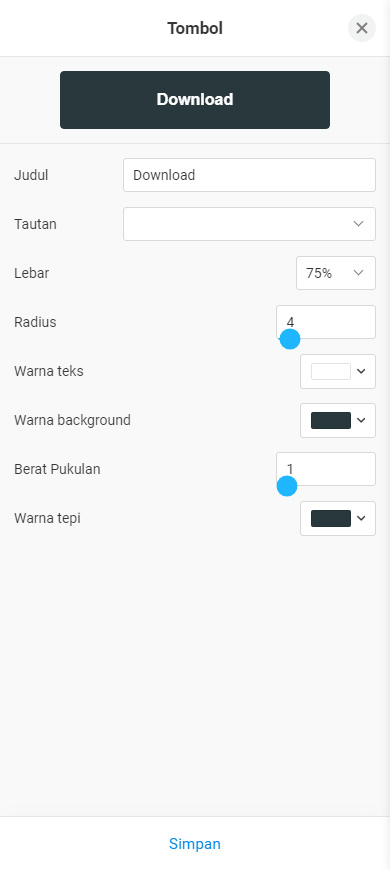
Setelah Anda menyesuaikan pengaturan lanjutan, ketuk Simpan.
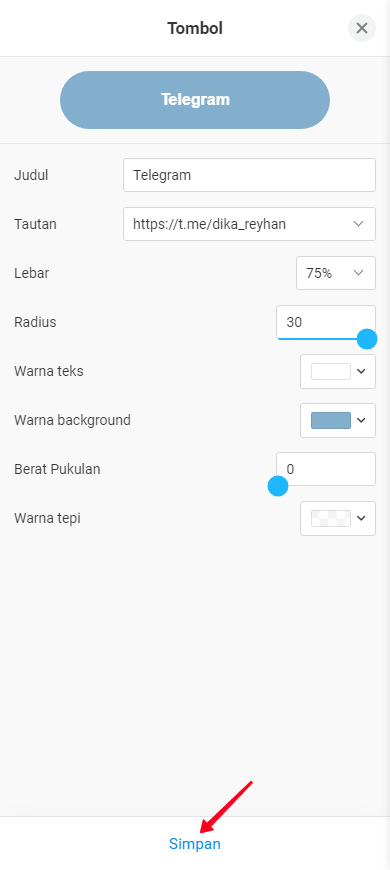
Edit elemen lain dalam surat itu dengan cara ini.
Perhatikan, bahwa gambar Avatar diatur secara otomatis, selalu merupakan gambar yang sama yang Anda atur di blok Avatar di Taplink Anda. Jika Anda ingin mengubah gambar Avatar di email, Anda perlu mengubah gambar di Taplink. Baca cara melakukannya di sini.
Anda dapat menambahkan elemen baru ke email:
- Teks.
- Judul.
- Daftar.
- Gambar.
- Avatar.
- Pemberitahuan (teks berbingkai).
- Tombol.
Berikut cara menambahkan elemen:
- Ketuk elemen di bawah yang seharusnya menjadi elemen baru.
- Ketuk tanda plus.
- Pilih elemen dalam daftar.
- Isi kolom atau tulis teks. Kami memilih gambar untuk menunjukkan contoh, jadi kami perlu mengunggah gambar dari perangkat kami pada langkah ini.
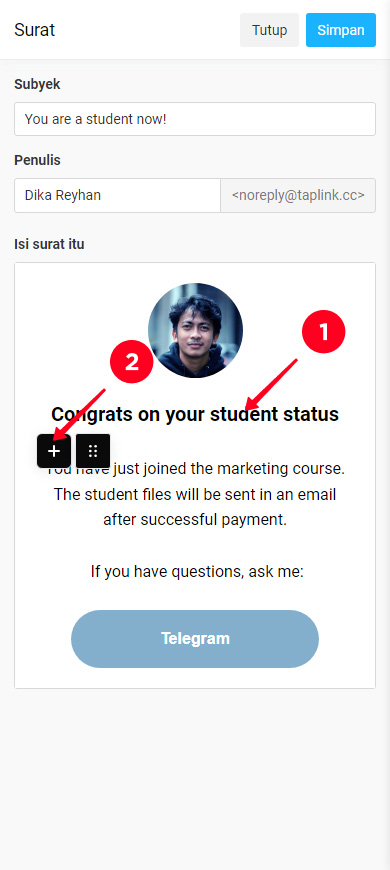
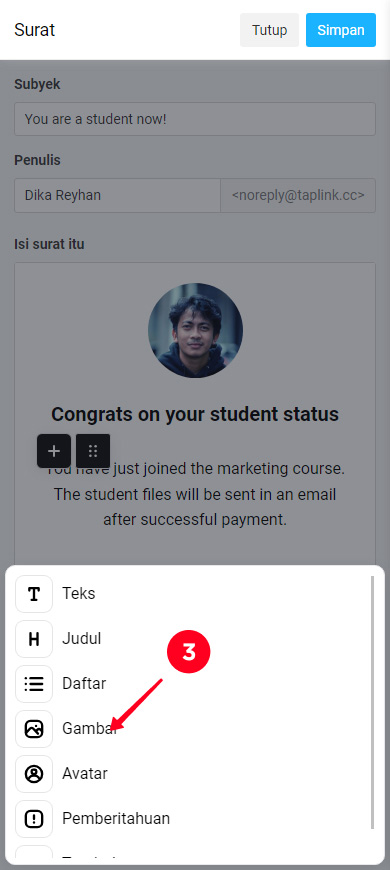
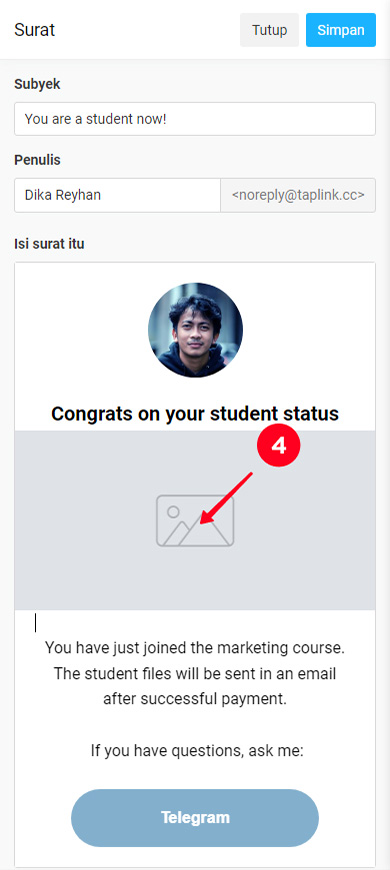
Kemudian edit elemen seperti yang dijelaskan di atas.
Anda dapat menghapus elemen yang tidak diperlukan dari email:
- Ketuk elemen.
- Ketuk 6 titik.
- Pilih Menghapus.
- Pilih Menghapus lagi.
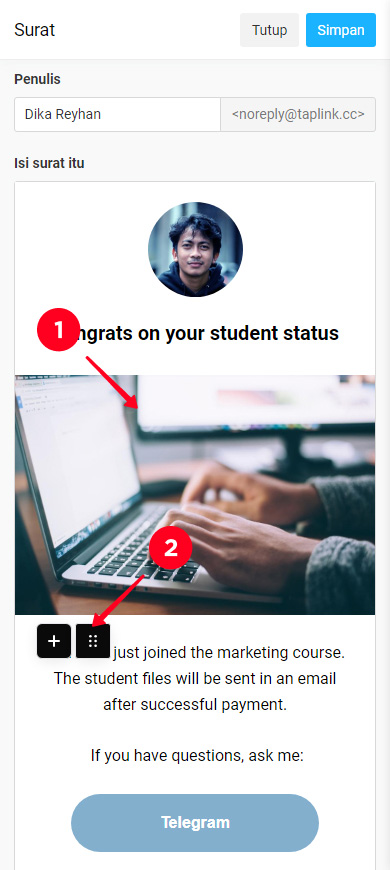
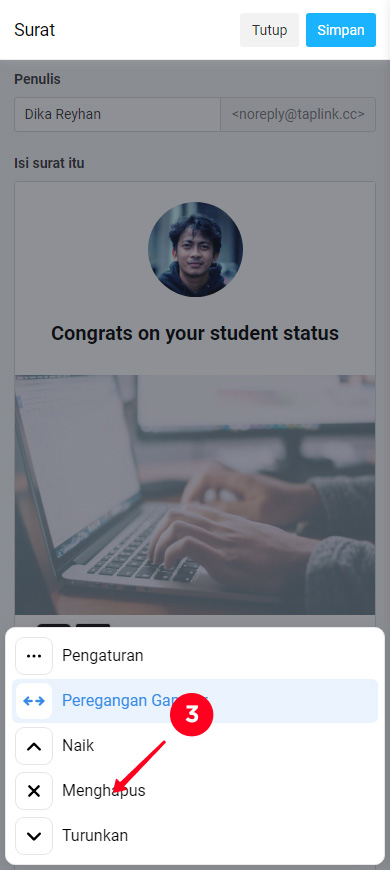
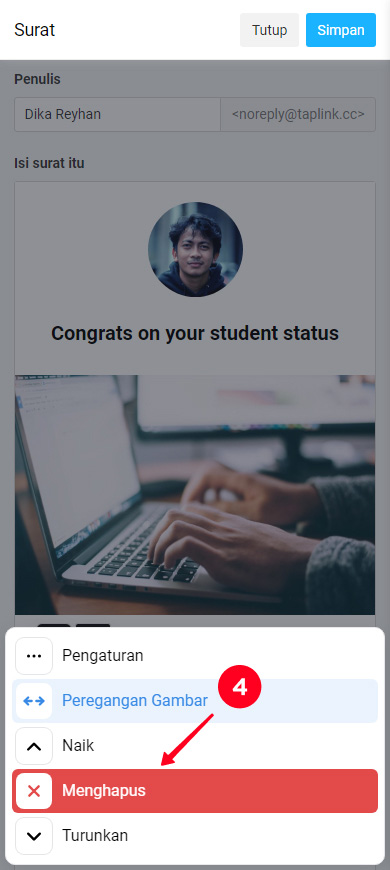
Itu saja, elemennya telah dihapus.
Setelah menyiapkan email otomatis, ketuk Simpan.
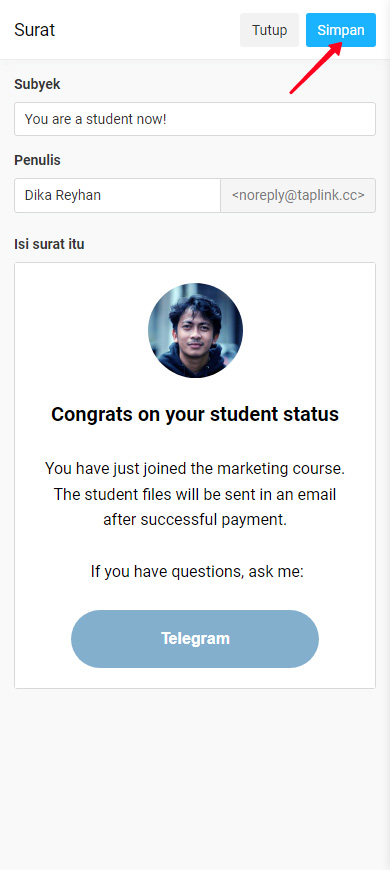
Jika Anda tidak ingin lagi email otomatis dikirim ke pengguna, hapus email ini. Perlu diingat, penghapusan tersebut bersifat permanen. Nantinya Anda akan bisa membuat email baru sekalipun.
Ketuk ikon tempat sampah untuk menghapus email:
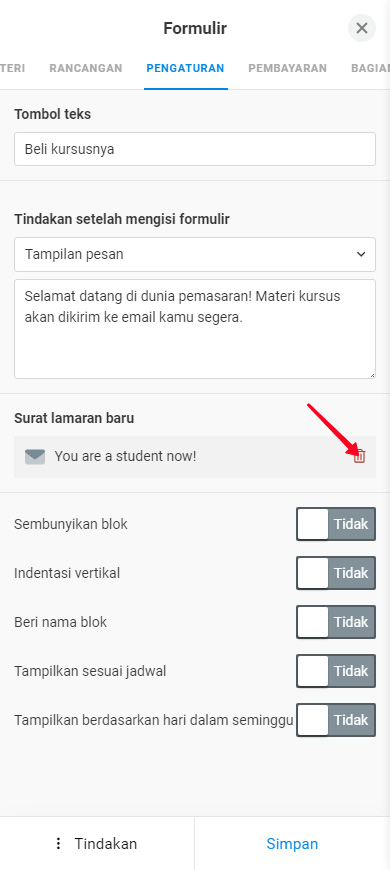
Anda dapat menerima pembayaran menggunakan blok Formulir dan pembayaran. Anda harus memiliki penyedia pembayaran yang terhubung untuk ini. Jika Anda belum terhubung ke penyedia pembayaran, baca cara melakukannya di sini.
Saat penyedia pembayaran terhubung, Anda dapat mengatur penerimaan pembayaran di tab Pembayaran:
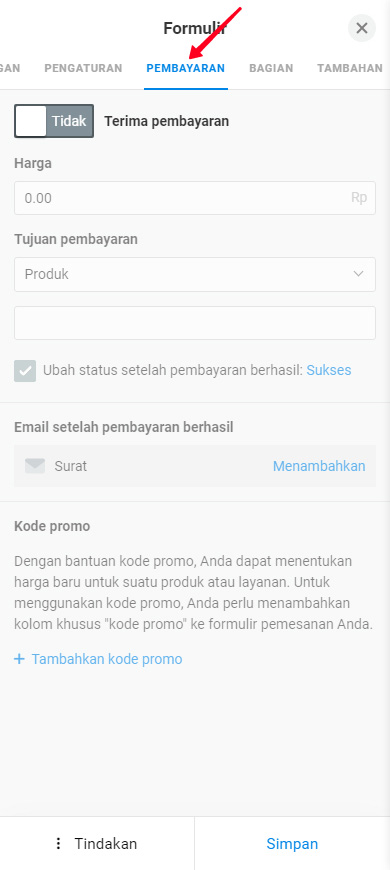
Siapkan penerimaan pembayaran:
01. Aktifkan Terima pembayaran.
02. Tetapkan Harga. Perlu diperhatikan, mata uang telah disetel secara otomatis untuk seluruh profil saat Anda mendaftar. Itu ditentukan oleh lokasi Anda. Anda dapat mengubah mata uang di pengaturan profil di tab Umum.
03. Pilih opsi Produk atau Melayani.
04. Beri nama tujuan pembayaran agar nantinya Anda dapat menemukan lead tersebut antara lain. Di bawah ini kami menjelaskan cara menemukannya.
05. Secara opsional, Anda dapat menonaktifkan perubahan status otomatis untuk prospek saat pengguna melakukan pembayaran. Hapus centang pada kotak untuk ini. Anda mungkin memerlukan ini untuk menyortir prospek, Anda dapat membaca lebih lanjut tentang status prospek dan penyortiran nanti di bawah.
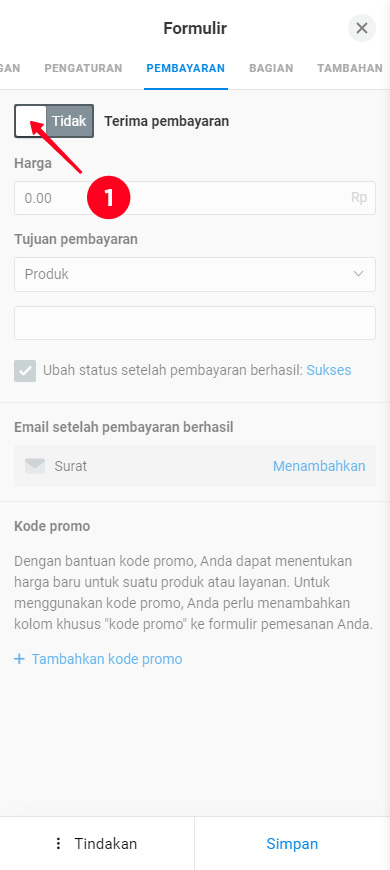
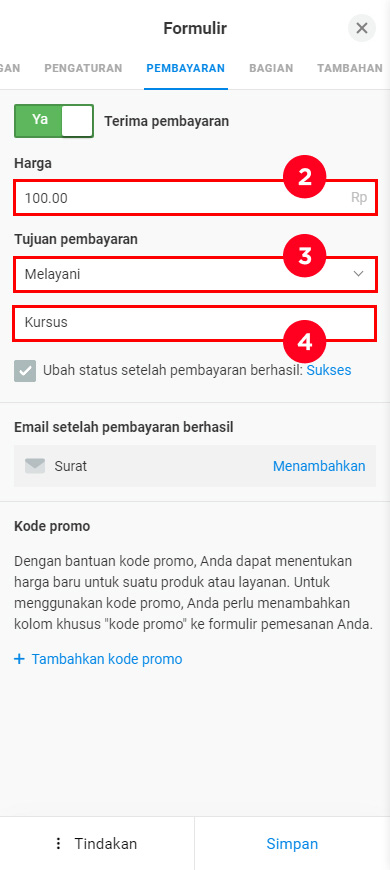
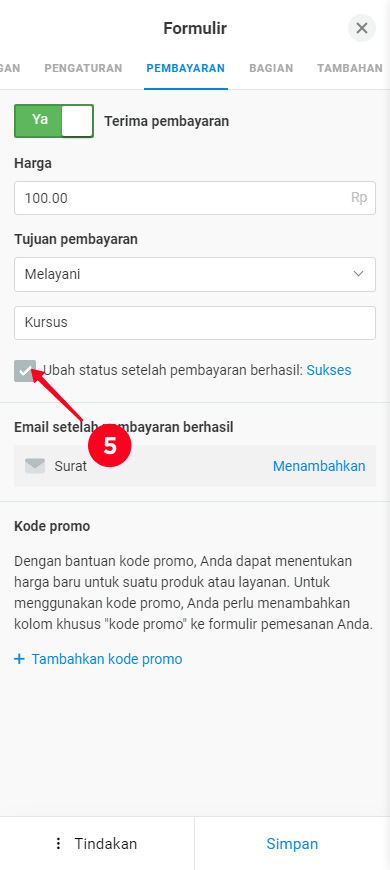
06. Secara opsional, jika Anda belum menonaktifkan perubahan status prospek otomatis, pilih status baru yang harus ditetapkan ke prospek. Secara default, ini adalah Sukses. Anda dapat mengubahnya menjadi Sedang berlangsung.
07. Anda juga dapat mengatur email otomatis untuk pengguna yang membayar. Baca instruksi di bawah ini.
08. Anda dapat menambahkan kode promo untuk pelanggan. Lebih lanjut tentang ini di bawah.
09. Ketuk Simpan.
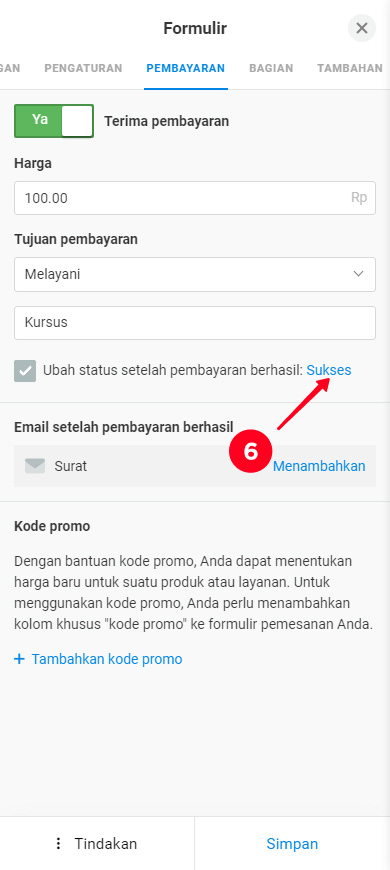
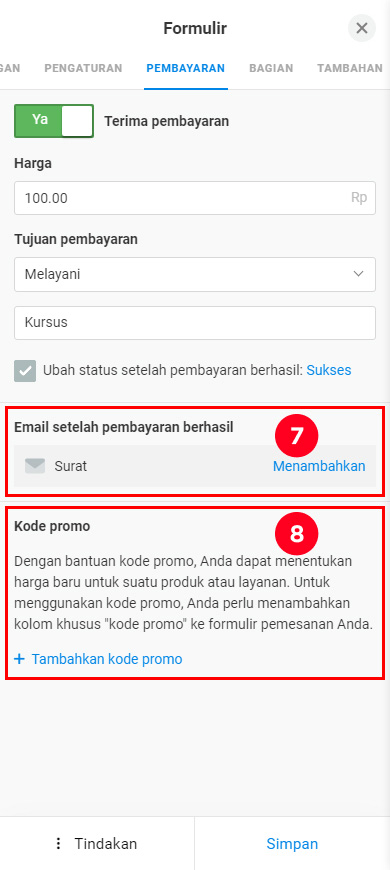
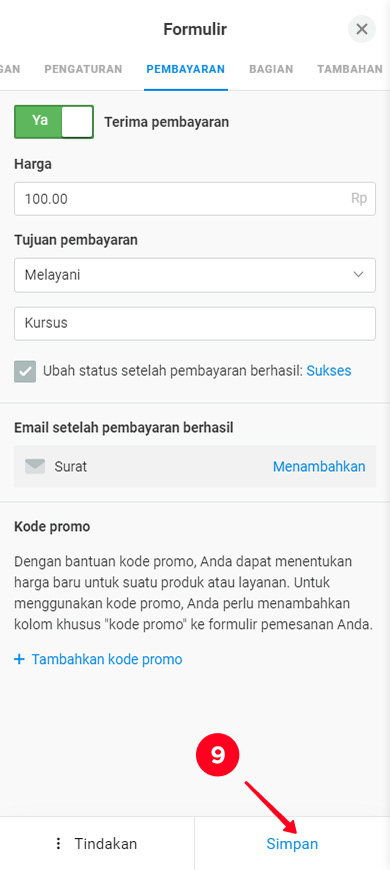
Sekarang mari kita lihat menyiapkan email otomatis untuk pengguna berbayar dan kode promo secara mendetail.
Email otomatis untuk pengguna yang membayar dikirimkan ke setiap pengguna yang berhasil menyelesaikan pembayaran online setelah mengirimkan formulir.
Perlu diperhatikan, jika pengguna memilih metode pembayaran Manual saat membayar, email tidak akan langsung terkirim. Anda perlu mengubah status pembayarannya secara manual, lalu email akan dikirim.
Email otomatis mulai dikirim ke pengguna yang membayar setelah Anda membuatnya. Ketuk Menambahkan di sebelah Email di tab Pembayaran dan buat email seperti dijelaskan di atas.
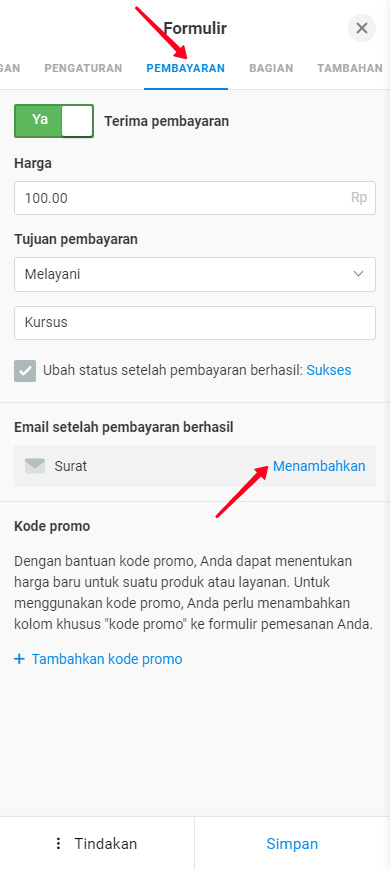
Jika Anda tidak ingin lagi mengirim email otomatis untuk pengguna berbayar, hapus email ini di pengaturan formulir. Ini akan dihapus secara permanen. Tapi Anda akan bisa membuat yang baru.
Ketuk ikon tempat sampah untuk menghapus email.
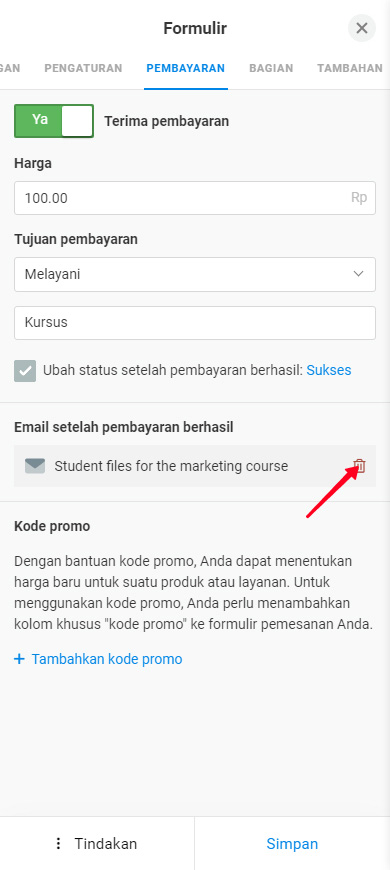
Jika Anda memberikan diskon pada acara-acara khusus, siapkan kode promo di tab Pembayaran:
- Ketuk + Tambahkan kode promo.
- Tentukan kode promo.
- Tentukan harga produk yang dijual dengan kode promo.
- Secara opsional, tambahkan lebih banyak kode promo. Ulangi langkah 7–9 untuk ini. Kapan saja, Anda dapat menonaktifkan kode promo. Ketuk tombol di sebelah kode promo untuk ini. Jika Anda ingin mengaktifkan kembali kode promo ini, ketuk tombol yang sama.
- Anda dapat menghapus kode promo. Ketuk ikon tempat sampah di sebelahnya untuk ini.
- Ketuk Simpan.
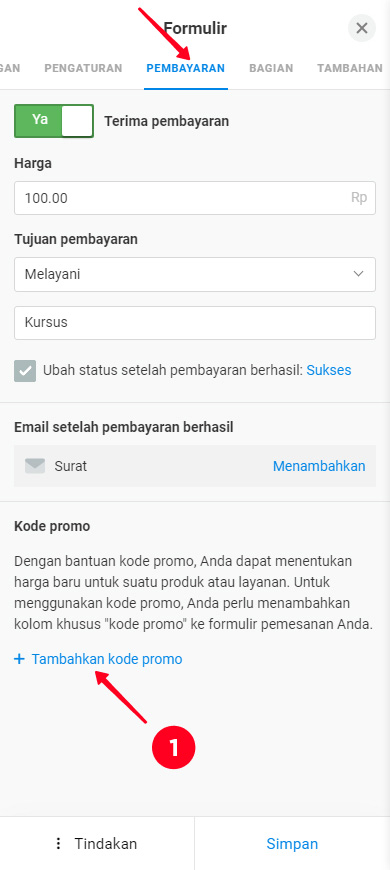

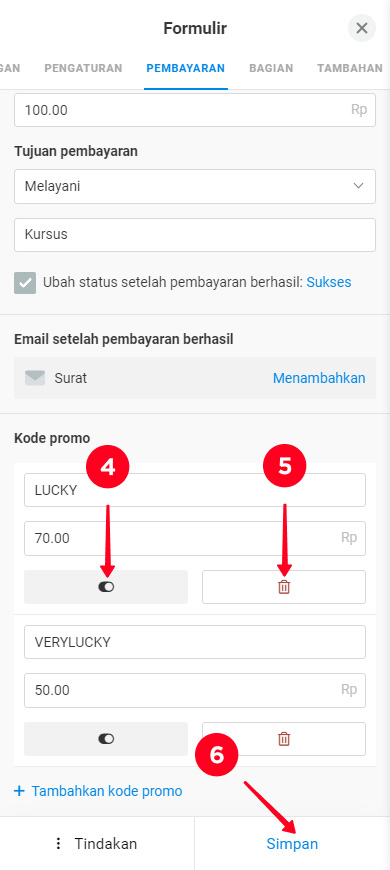
Bagian dapat membuat blok Formulir dan pembayaran lebih terlihat di halaman Anda. Berguna jika blok tersebut terletak di halaman utama Taplink Anda. Baca di sini cara menerapkannya di pengaturan Bagian (tangkapan layar 1). Lihat seperti apa bentuk blok Formulir dan pembayaran dengan Bagian yang diterapkan (tangkapan layar 2):
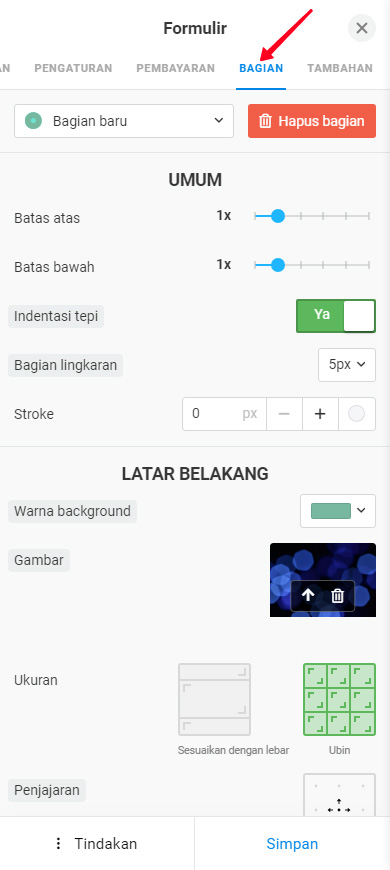
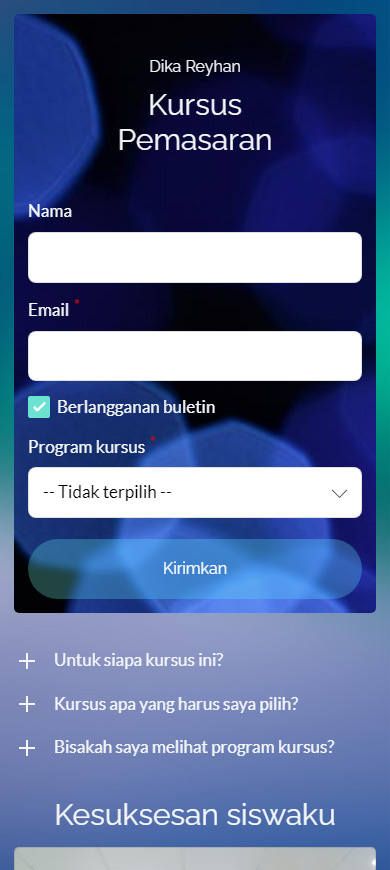
Anda dapat menggunakan add-on untuk blok Formulir dan pembayaran. Pertama, Anda perlu mengaktifkan dan mengaturnya di pengaturan profil Anda. Buka tab Tambahan dan ketuk tautan untuk ini.
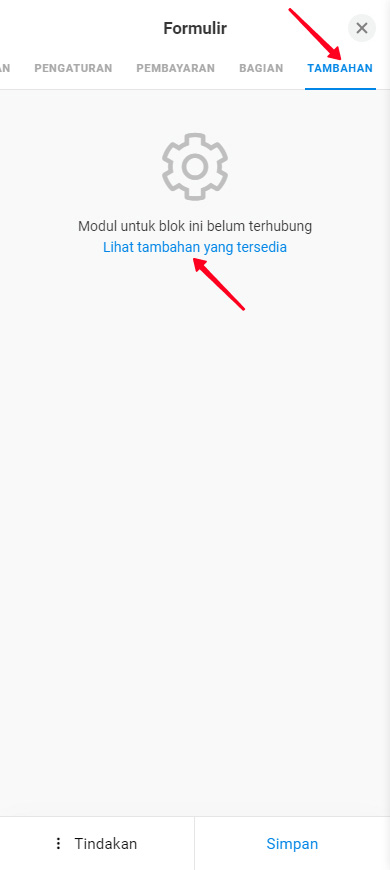
Add-on berikut mungkin berguna untuk blok Formulir dan pembayaran:
- Layanan buletin. Anda dapat menghubungkan MailChimp, GetResponse, Automizy, dan layanan lainnya. Kemudian info kontak yang diterima dengan pemblokiran akan secara otomatis diimpor ke layanan ini.
- Pemberitahuan. Setiap kali pengguna mengisi formulir atau membayar, bot Taplink mengirimi Anda pesan di Telegram, Slack, atau melalui email.
- Informasi hukum. Sebuah teks dan tautan muncul di bawah formulir. Tautan tersebut dapat membuka jendela atau halaman web dengan informasi hukum.

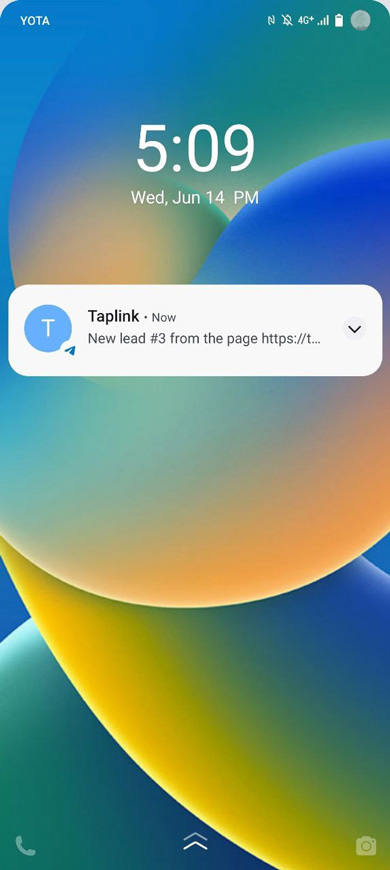
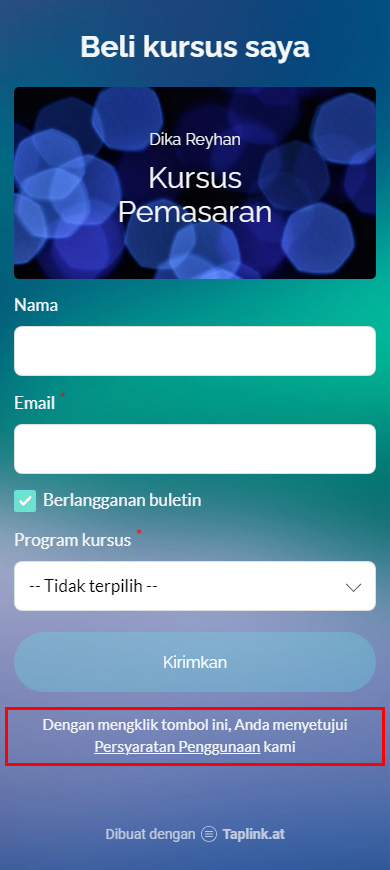
Add-on yang diaktifkan ditampilkan di tab Add-on di blok. Perhatikan, bahwa hanya add-on yang dapat digunakan dengan blok tersebut yang muncul di tab. Anda dapat menyesuaikan beberapa add-on di sana.
Anda dapat menonaktifkan add-on untuk blok tersebut. Hapus centang pada kotak di sebelah add-on di pengaturan blok. Setelah Anda memerlukan add-on untuk blok ini lagi, centang kotaknya.
Saat Anda sudah menyiapkan pemblokiran, ketuk Simpan.

Anda dapat melihat dan bekerja dengan data yang dikirimkan pengguna kepada Anda melalui formulir di bagian Prospek. Sampai di sana dari profil Taplink Anda:
- Ketuk tiga garis.
- Pilih Prospek.
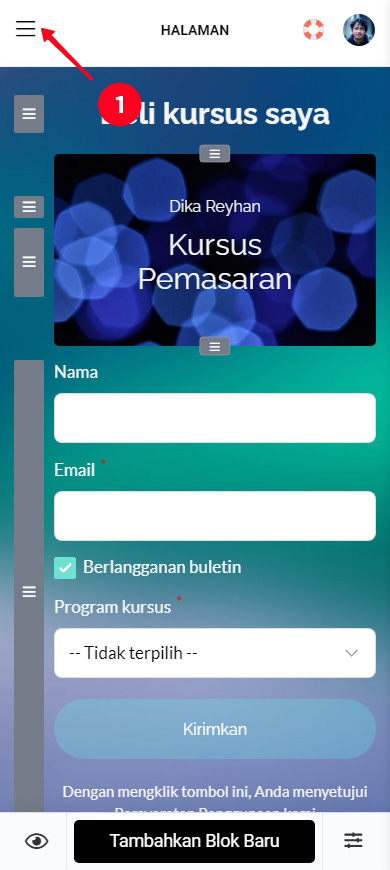
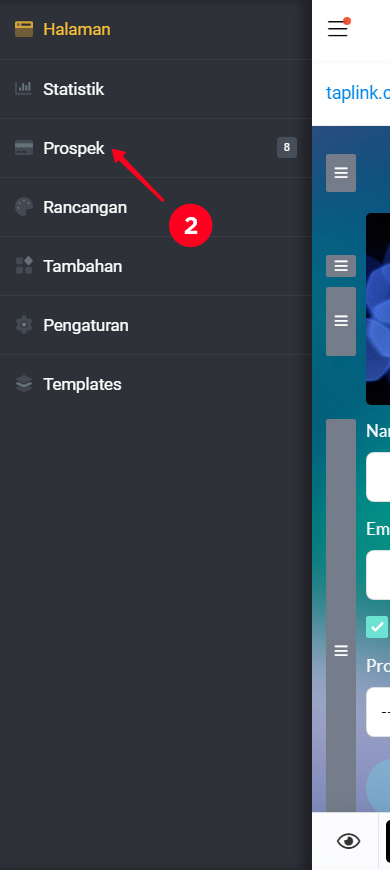
Di sana Anda dapat melihat dua tab: Prospek dan Kontak.
Tab Prospek berisi daftar prospek dan semua informasinya.
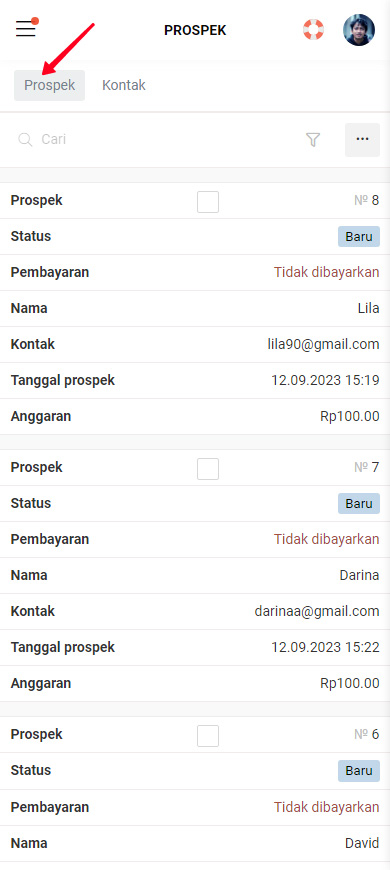
Pilih informasi prospek yang ditampilkan:
- Ketuk tiga titik.
- Pilih Kustomisasi kolom tabel.
- Centang kotak di sebelah informasi yang harus ditampilkan.
- Ketuk Simpan.
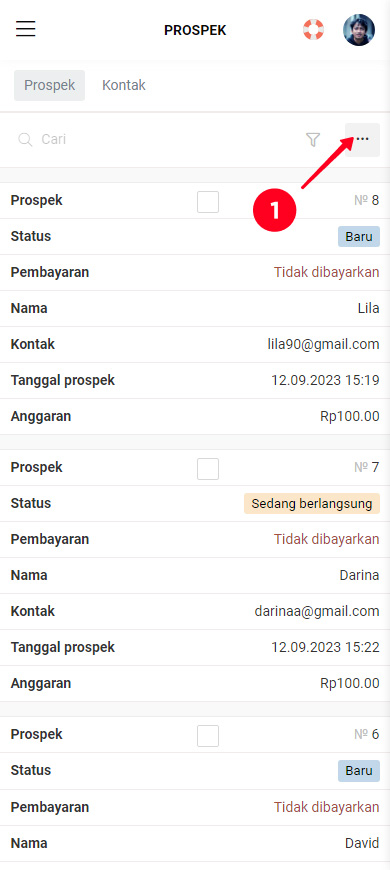
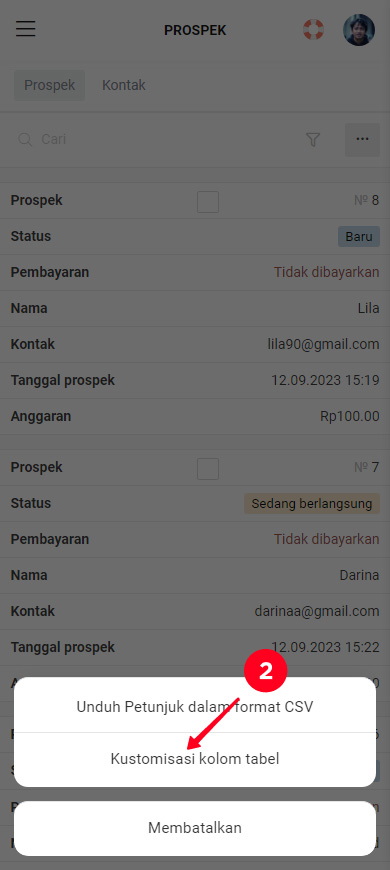
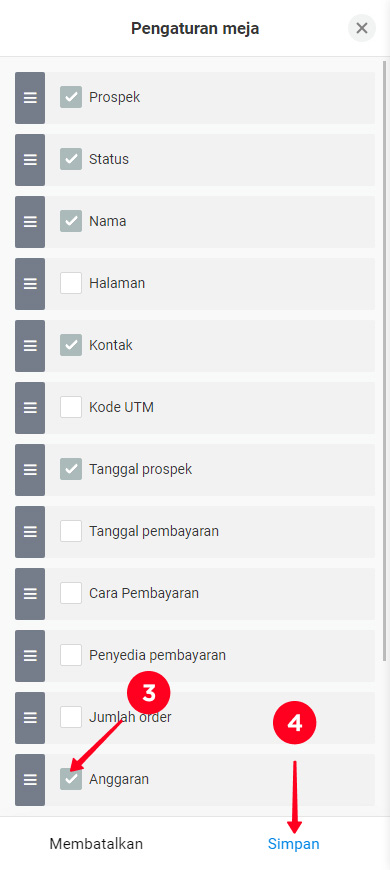
Sekarang hanya informasi prospek yang dipilih yang ditampilkan.
Anda dapat mempersempit kumpulan prospek yang ditampilkan. Misalnya, tampilkan hanya prospek dengan status Baru atau diterima dari halaman tertentu. Gunakan filter untuk ini:
- Ketuk ikon corong.
- Isi kolom yang diperlukan. Anda dapat mengisi satu atau beberapa kolom.
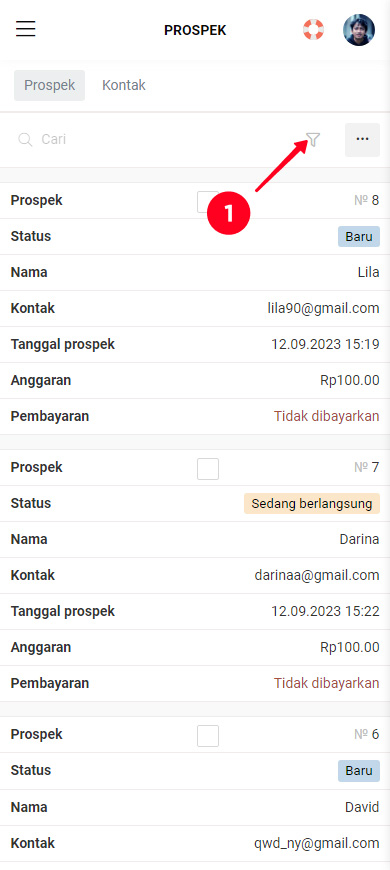
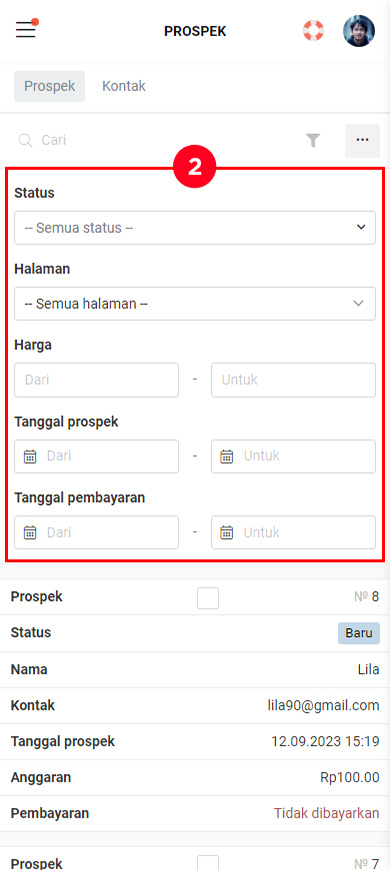
Sekarang hanya prospek dengan parameter yang ditetapkan yang ditampilkan.
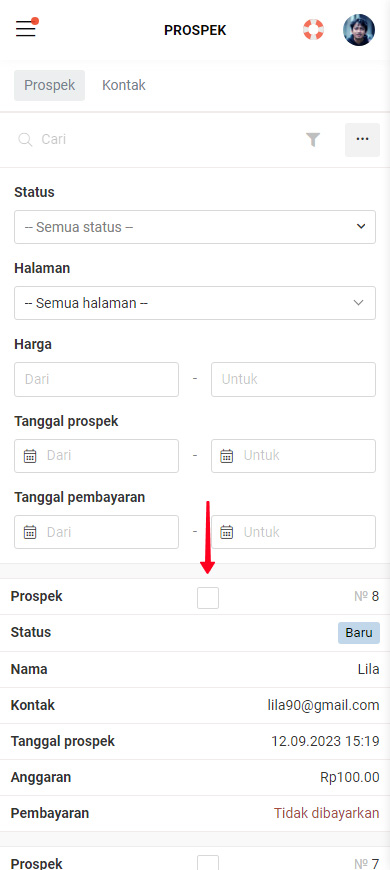
Anda dapat memproses beberapa prospek sekaligus atau setiap prospek secara terpisah.
Anda dapat mengubah status beberapa prospek atau menghapusnya sekaligus:
- Centang kotak di atas prospek yang Anda perlukan.
- Buka daftar Tindakan.
- Pilih status atau Hapus.
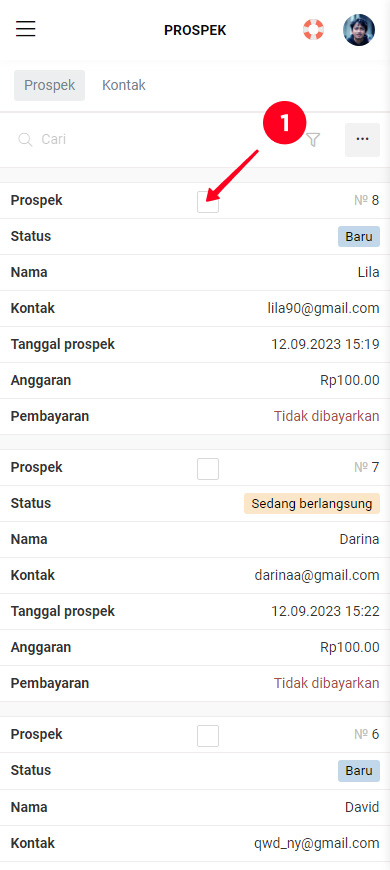
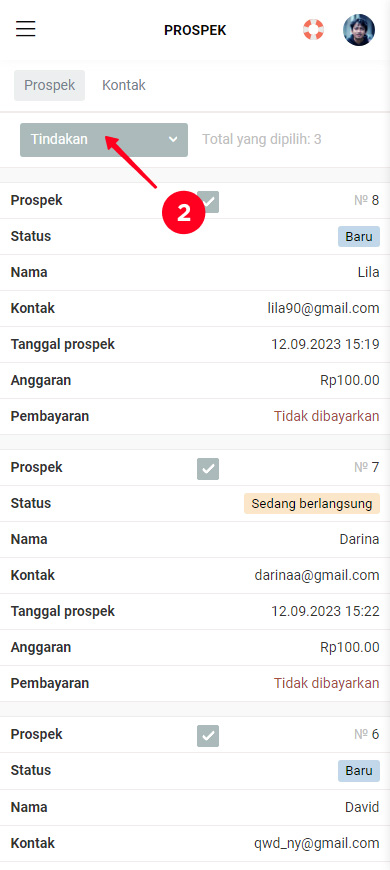
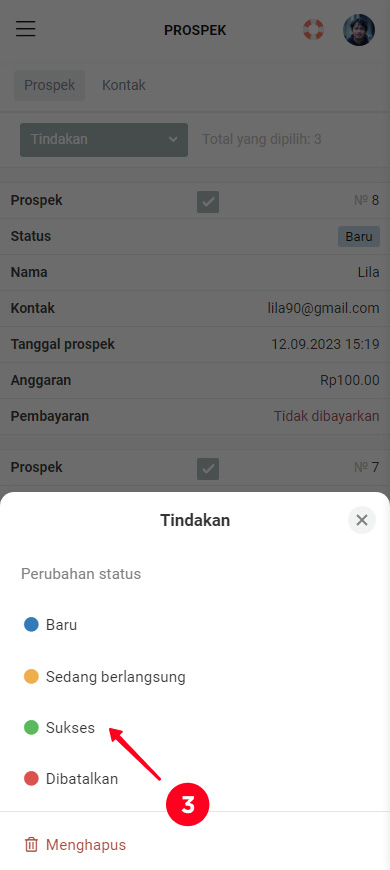
Ketuk bidang prospek mana pun yang Anda perlukan sehingga Anda dapat melihat semua informasi di dalamnya dan memprosesnya.
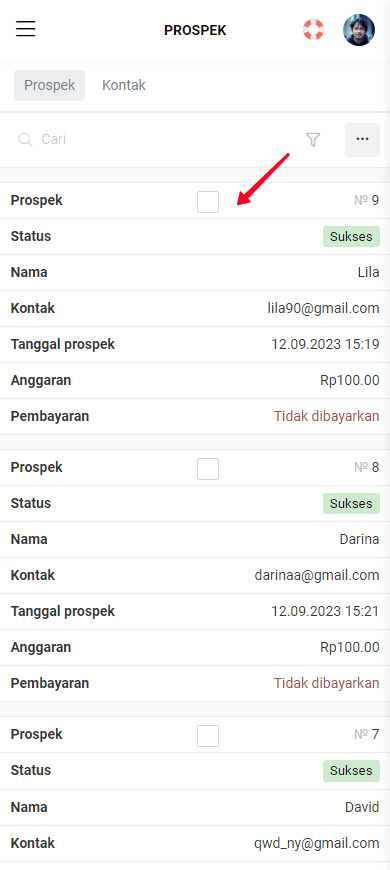
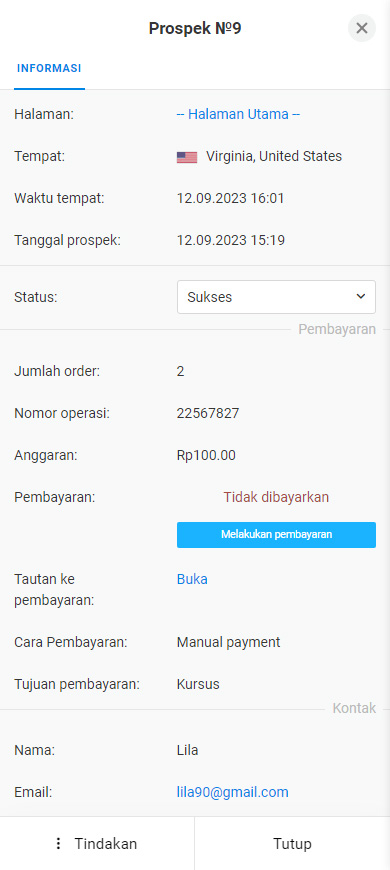
Mengubah status prospek:
- Ketuk daftar Status.
- Pilih status.
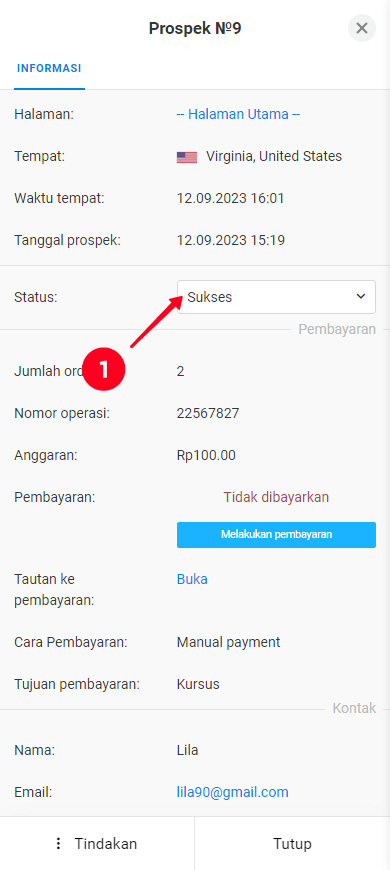
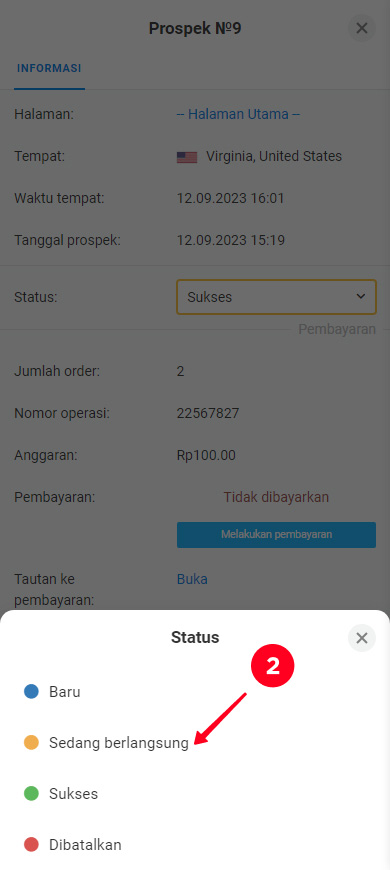
Ubah status pembayaran prospek:
- Ketuk Melakukan pembayaran.
- Pilih metode pembayaran.
- Ketuk Dibayar.
- Ketuk Ya untuk mengonfirmasi perubahan.
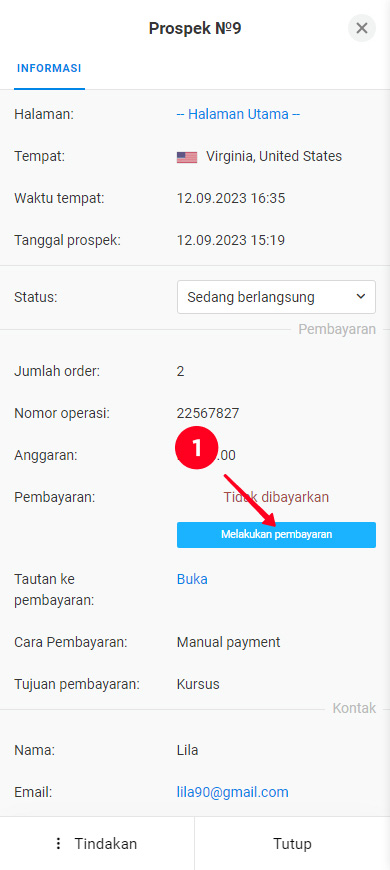
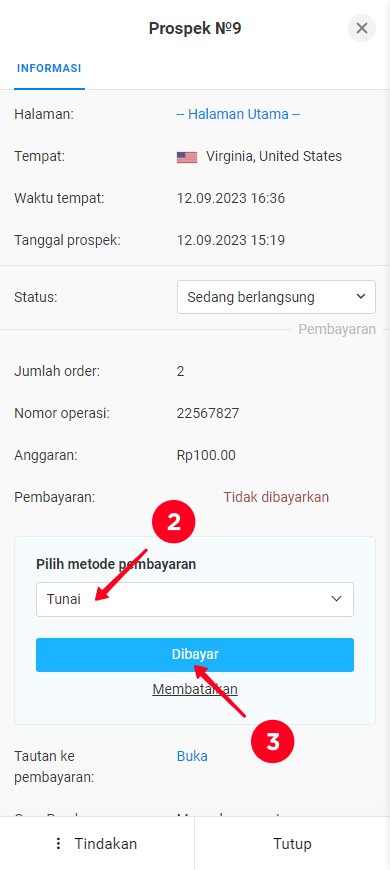
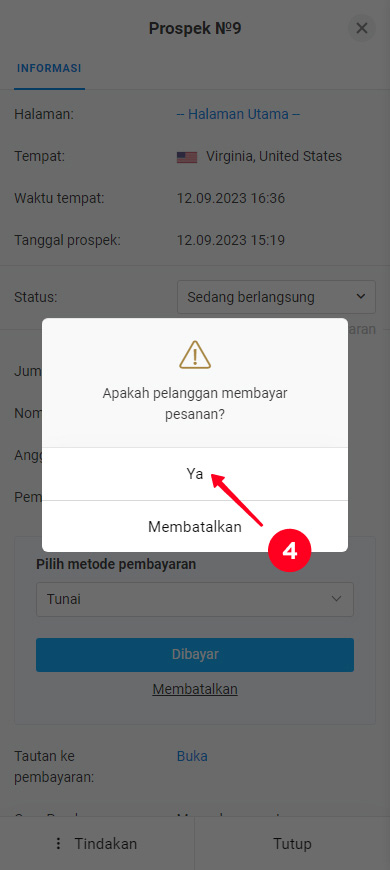
Jika Anda ingin memproses prospek di CRM pihak ketiga, unduh prospek tersebut:
- Ketuk tiga titik.
- Ketuk Unduh Petunjuk dalam format CSV.
- Ketuk Unduh.
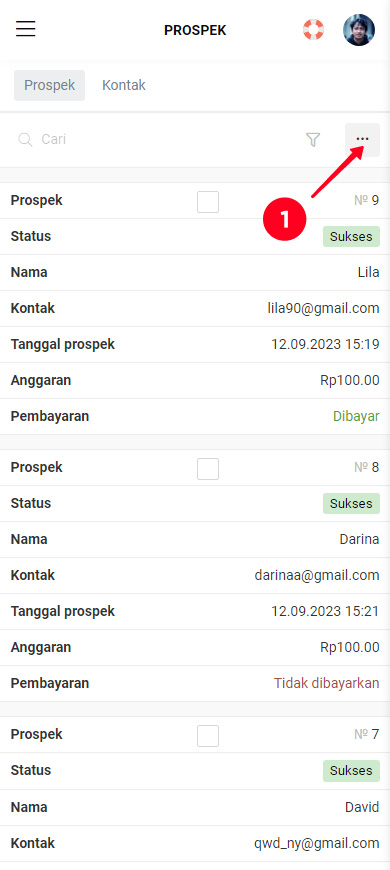
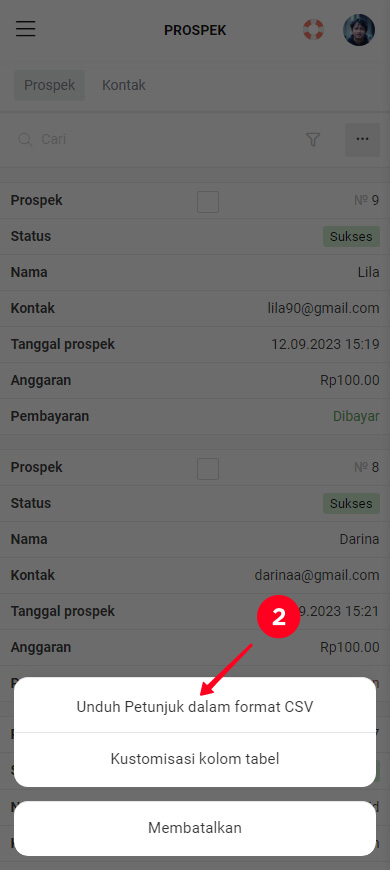
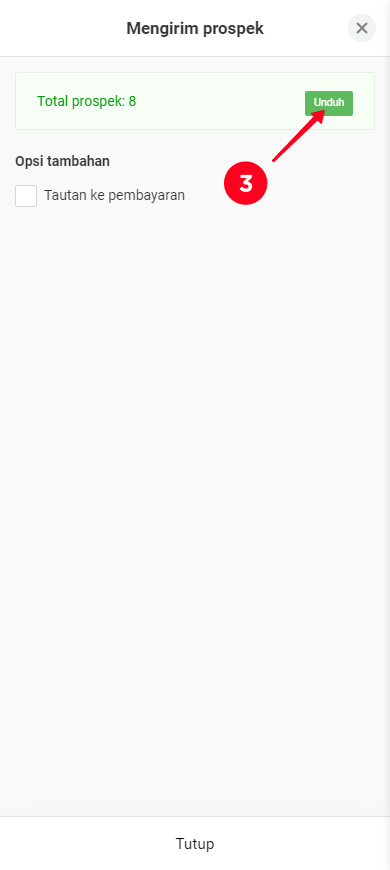
Semua informasi tentang prospek telah diunduh.
Tab Kontak hanya berisi informasi kontak prospek Anda.
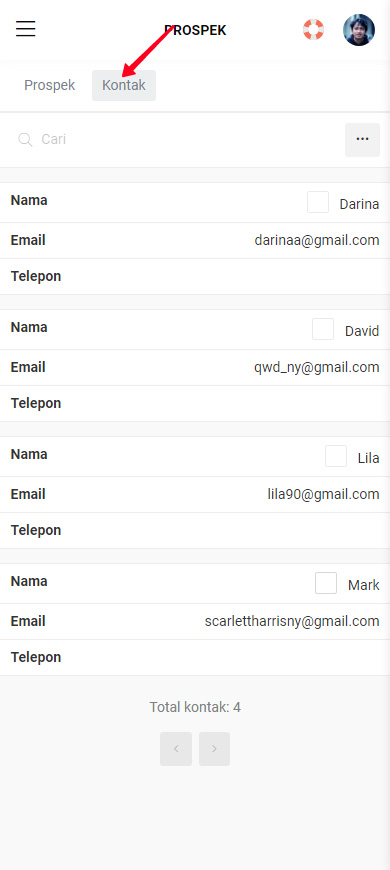
Anda dapat mengunduh semua informasi kontak:
- Ketuk tiga titik.
- Ketuk Unduh kontak dalam format CSV.
- Ketuk Unduh.
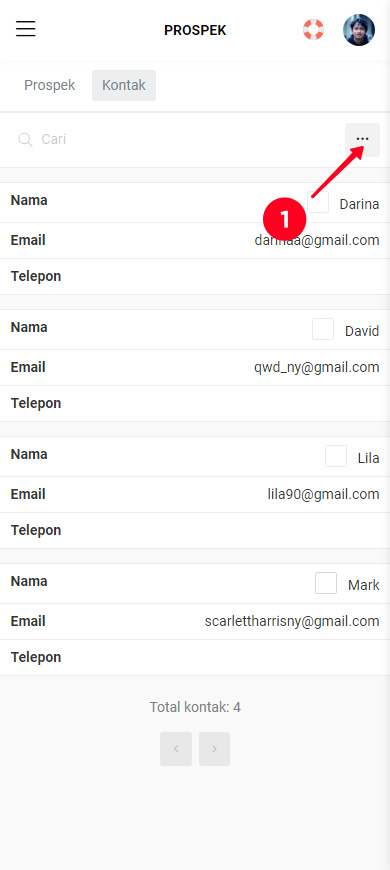
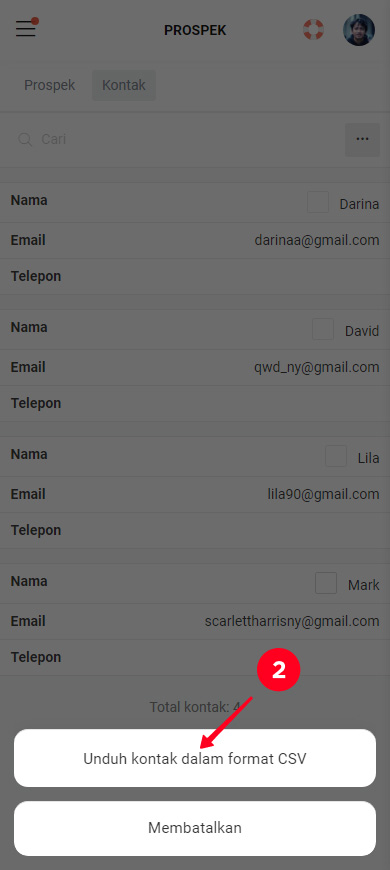
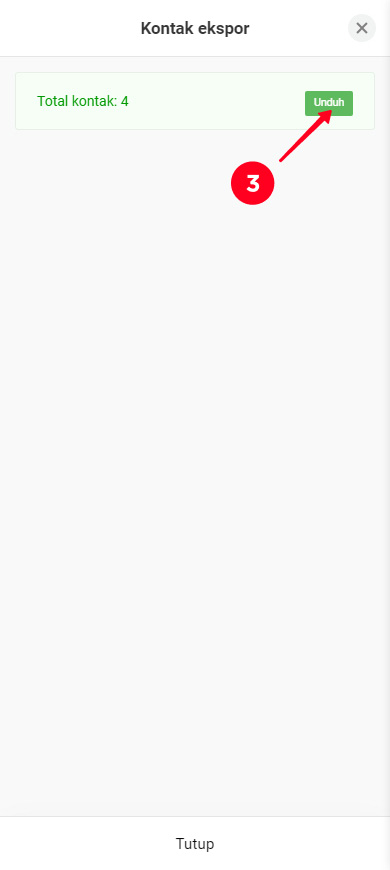
Informasi kontak telah diunduh.
Ini semua yang perlu Anda ketahui tentang Formulir dan blok pembayaran di Taplink. Selanjutnya, Anda dapat membaca cara mempresentasikan produk atau layanan Anda menggunakan Carousel gambar atau Media dan blok teks. Presentasi yang baik berarti lebih banyak arahan!